Grâce à notre article aujourd’hui, vous découvrez la marche à suivre pour transférer les photos de votre iPhone vers votre Mac.
Ceci vous permet de les sauvegarder sur votre PC ainsi que libérer de l’espace de votre smartphone.
Pour ce faire, vous disposez de deux méthodes : Photos iCloud ou le câble USB.
La première manière consiste à transférer les photos et vidéos en ligne. Quant à la deuxième, elle permet d’importer les fichiers médias localement.
Pour plus de détails, nous vous invitons à poursuivre la lecture de notre guide. Vous trouvez ainsi les différentes méthodes d’importation des photos de votre iPhone sur votre Mac. Vous pouvez par la suite choisir la démarche qui vous intéresse.
Étapes de transfert des photos d’un iPhone vers un Mac
Comme nous l’avons dit précédemment, il est assez simple d’importer les photos de votre iPhone sur votre PC.
Vous avez la liberté de choisir l’une de ces méthodes mentionnées ci-jointes.
Importer les photos sur un Mac à l’aide de Photos iCloud
Utiliser Photos iCloud est la méthode la plus simple pour transférer les photos de votre iPhone à votre MacBook Air ou Pro.
Elle consiste en fait à conserver automatiquement vos photos et vidéos sur iCloud. Ainsi, vos fichiers médias sont accessibles depuis tous vos appareils. Il suffit d’ouvrir votre compte iCloud.com sur ces appareils et d’activer ce service.
L’activation de Photos iCloud sur votre iPhone est faisable selon la procédure suivante :
- Accédez aux réglages de votre iPhone.
- Appuyez sur votre profil figurant en haut de l’écran.
- Ensuite, sélectionnez le menu « iCloud ».
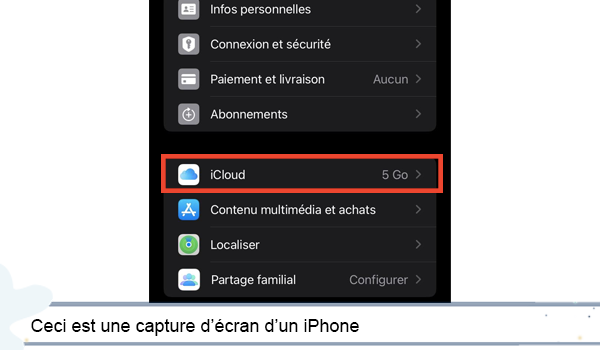
Ceci est une capture d’écran d’un iPhone
- Puis, visitez la section « Photos ».
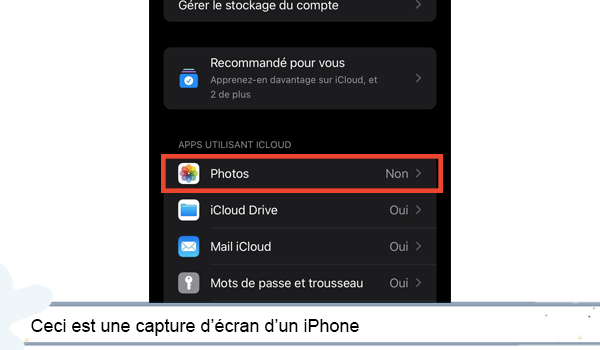
Ceci est une capture d’écran d’un iPhone
- Touchez par la suite le commutateur à côté de l’option « Synchroniser cet iPhone ».
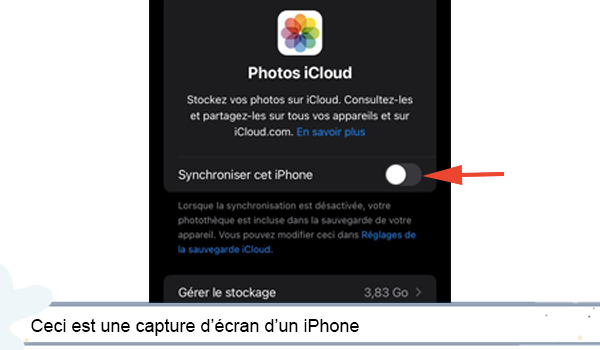
Ceci est une capture d’écran d’un iPhone
De cette façon, le service photos iCloud est activé sur votre smartphone. Maintenant, vous avez besoin de l’activer sur votre Mac.
Pour ce faire, appliquez les instructions suivantes :
- Sélectionnez le menu « Pomme » > « Préférences Système » ou « Réglages Système ».
- Ensuite, cliquez sur l’identifiant Apple.
- Appuyez par la suite sur « iCloud » se trouvant dans la barre latérale puis sur « Photos ».
- À ce niveau, activez le commutateur à côté de « Synchroniser ce Mac ».
Ainsi, la synchronisation est activée avec succès.
De cette manière, les photos de votre iPhone sont automatiquement accessibles depuis votre Mac.
Transférer les photos avec un câble
En plus, de photos iCloud, il est possible de transférer vos photos vers votre PC avec un câble USB. Vous pouvez par exemple utiliser cette méthode dans le cas où vous ne disposez pas d’une connexion internet.
Pour ce faire, connectez votre iPhone à votre Mac à l’aide d’un câble. Puis, ouvrez l’app Photos sur votre PC.
Généralement, à l’étape suivante, l’écran d’importation s’affiche automatiquement. Vous apercevez ainsi tous les fichiers médias de votre appareil connecté.
Dans le cas où cet écran ne s’affiche pas par défaut, sélectionnez votre appareil depuis la barre latérale. Ceci vous aide à accéder à toutes les photos et les vidéos de votre iPhone.



